O Power BI e Visio são duas ferramentas excelentes de business intelligence e visualização de dados da Microsoft. A integração destas ferramentas pode aprimorar insights baseados em dados e permitir narrativas de dados impactantes para as empresas. Este artigo facultará uma visão geral do Power BI e do Visio, discutirá a função das ferramentas de integração, explicará a conexão entre as ferramentas, descreverá estratégias de integração e explorará o EdrawMax como uma alternativa para recursos integrados de Power BI e diagramação.
Neste artigo:
Parte 1. Visão Geral do Power BI e Visio
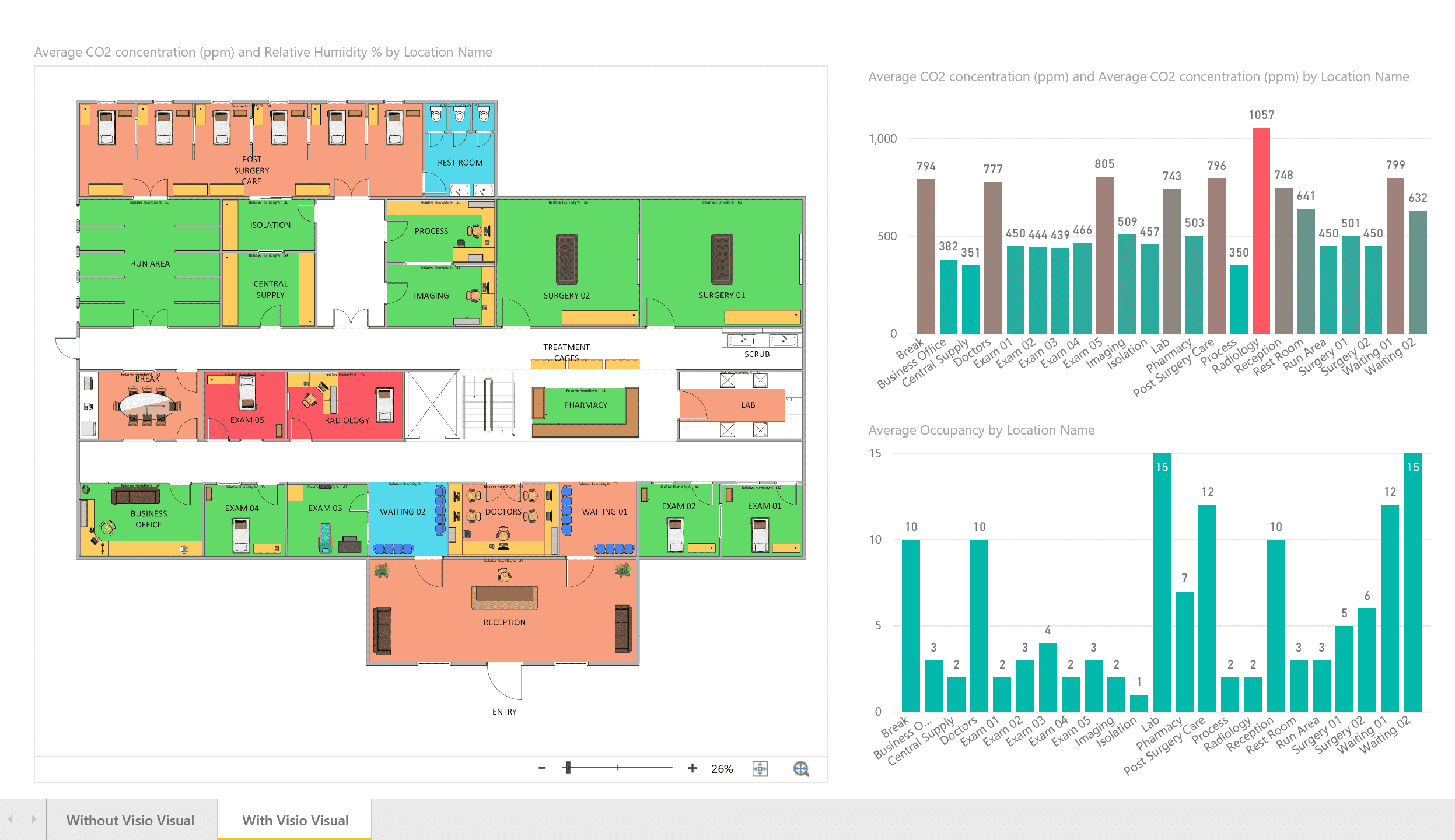
O Power BI é um serviço de análise de negócios que fornece visualizações interativas, insights baseados na IA e painéis em tempo real que estão conectados a fontes de dados. Os principais recursos incluem a preparação, modelagem e visualização de dados.
O Visio é uma ferramenta de diagramação que permite a criação de fluxogramas, diagramas, visualizações de dados e outros gráficos. Ele simplifica informações complexas através de recursos visuais.
Embora o Power BI seja excelente na agregação de dados para análise, o Visio ajuda a complementar a análise com diagramas e fluxos de processos. A integração destas ferramentas complementares pode levar a insights e análises de dados de nível superior.
Parte 2. Função das Ferramentas como o Power BI Visio na Visualização
Embora o Power BI forneça uma ampla variedade de estilos de visualização integrados, às vezes são necessários recursos visuais personalizados para transmitir totalmente os principais insights dos dados. É aqui que entra o Visio. A capacidade de criar diagramas personalizados e de os associar a relatórios do Power BI melhora a narrativa de dados.
As ferramentas como o Power BI Visio permitem estabelecer esta integração de forma transparente. Ele fornece tempo real entre diagramas do Visio e relatórios do Power BI. Isto permite a criação de sobreposições de diagramas em relatórios, assim como a associação de pontos a dados entre as duas ferramentas.
Ter esta integração associada facilita a transmissão de conceitos e insights através de visualizações de dados profissionais. Histórias de dados complexos podem ser contadas de forma mais visual e envolvente para o público-alvo.
A integração do Power BI e do Visio permite reunir a capacidade analítica do Power BI com os recursos de visualização de dados do Visio. Algumas conexões importantes incluem:
- Os diagramas do Live Visio podem ser sobrepostos aos relatórios do Power BI para maior contexto.
- Os pontos de dados nos relatórios do Power BI podem ser associados e sincronizados com formas e diagramas no Visio.
- As alterações nos dados no Power BI são refletidas automaticamente nos diagramas associados do Visio.
- Os diagramas do Visio podem ser atualizados como visualizações comuns do Power BI, permitindo flexibilidade.
- Não há necessidade de trabalho manual para atualizar diagramas quando os dados são atualizados. A integração lida com isto perfeitamente.
- Os recursos visuais personalizados ajudam a transmitir melhor os insights para públicos técnicos e não técnicos.
- Otimiza as cargas de trabalho de visualização de dados para profissionais do BI, permitindo um retorno mais rápido.
A solução integrada preenche a lacuna entre dados brutos e insights de negócios acionáveis.
Parte 3. Guia Passo a Passo da Integração do Power BI com o Visio
Veja aqui um guia passo a passo para integrar diagramas do Visio em relatórios do Power BI:
- Abra o arquivo Visio que contém o diagrama ou fluxo de processos necessário.
- Garanta que a associação de dados esteja configurada corretamente entre formas e dados do Visio. Salve o arquivo do Visio.
- Acesse o Power BI Desktop e importe o arquivo do Visio.
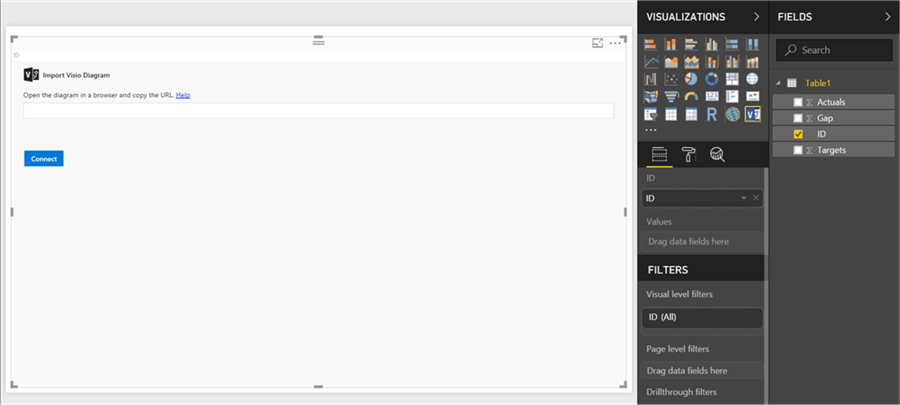
- O diagrama do Visio ficará visível no arquivo do Power BI. Arraste o diagrama para a tela do relatório.
- Redimensione e posicione o diagrama conforme necessário no relatório.
- Clique com o botão direito no diagrama e selecione “Ativar”. Isto associará os dados do Visio.
- Quando os dados do Visio são alterados, o diagrama associado no Power BI é atualizado automaticamente.
- Repita os passos para outros arquivos e diagramas do Visio necessários.
- Publique o relatório do Power BI normalmente depois de todos os diagramas necessários estarem integrados.
Com estes passos, os diagramas do Visio podem ser perfeitamente integrados nos relatórios do Power BI usando conexões entre os dados de formato e o conjunto de dados do Power BI.
Parte 4. Criando um DFD Facilmente Usando EdrawMax
Embora a integração do Power BI e do Visio funcione bem, há limitações nos designs de formas e falta de recursos avançados de diagramação no Visio. É aqui que o EdrawMax entra como uma alternativa excelente para criar gráficos e diagramações do Power BI.< /p>
O EdrawMax disponibiliza um conjunto completo de ferramentas de diagramação com milhares de designs de formas concebidos previamente em todos os principais tipos de diagramas. Algumas vantagens importantes em relação ao Visio incluem:
- Uma vasta biblioteca de formas elegantes de todas as categorias.
- Personalização avançada de formas com cores, efeitos, formatação etc.
- Vários tipos de diagramas, de fluxogramas a organogramas e plantas baixas.
- Fácil integração visual com Power BI para diagramas dinâmicos.
- Associação perfeita entre os pontos de dados do diagrama e o Power BI.
- Experiência simplificada de design de diagramas para criação mais rápida.
- Preços econômicos sem taxas de assinatura.
- Excelente suporte técnico.
Com o EdrawMax, profissionais do BI e usuários empresariais obtêm uma solução integrada de diagramação e relatórios que supera o que o Visio oferece.
Portanto, vamos lá ver como você criar facilmente um visual de Diagrama de Fluxo de Dados (DFD) no EdrawMax e integrar o DFC nos relatórios do Power BI:
Passo 1: Baixe e instale o EdrawMax no seu PC. Abra o EdrawMax e selecione Novo -> Fluxograma -> Diagrama de fluxo de dados
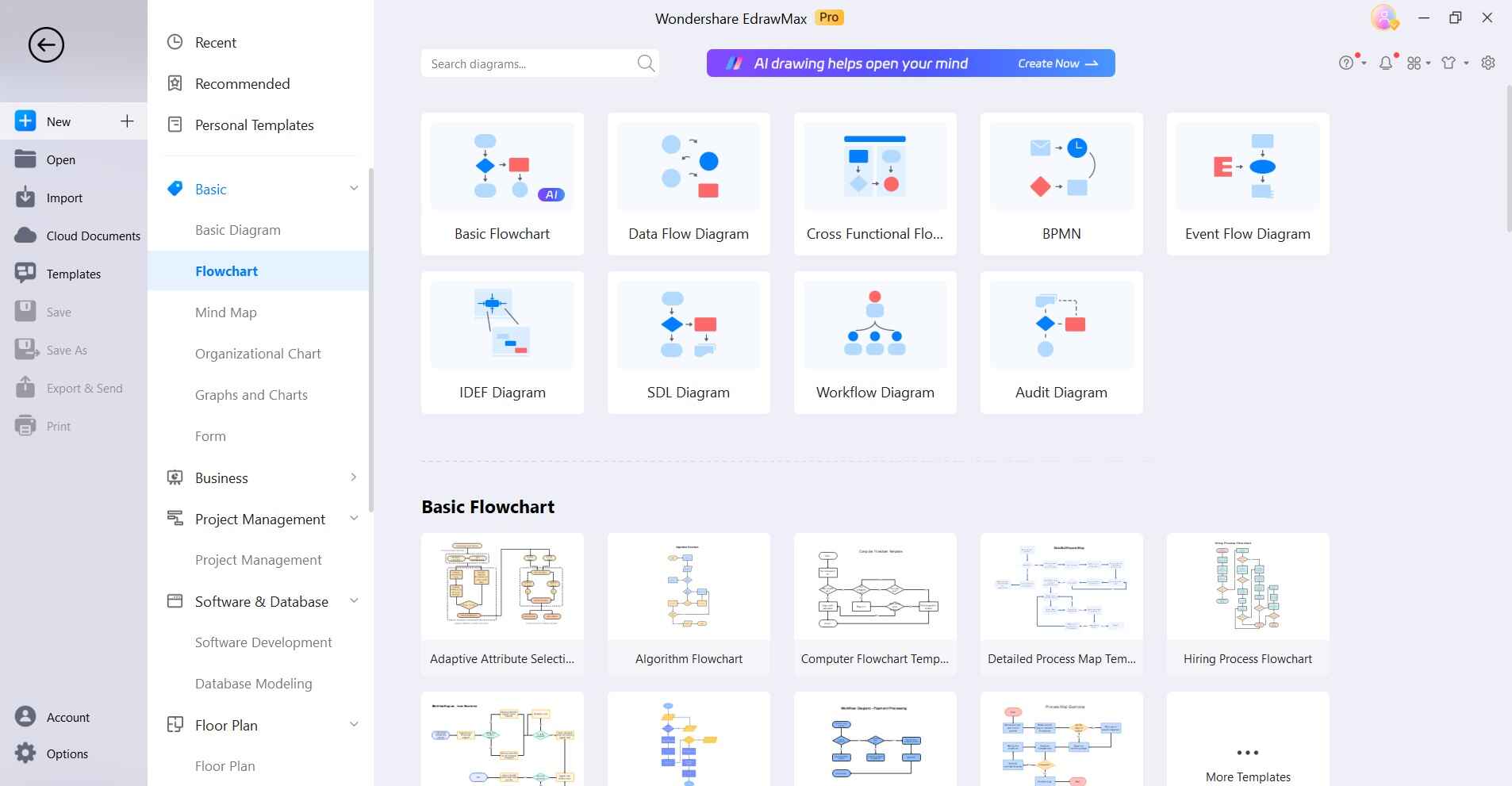
Passo 2: Arraste e solte formas DFD, como processos, armazenamentos de dados, entidades externas etc., na barra de ferramentas. Conecte as formas com conectores que mostram fluxos de dados.
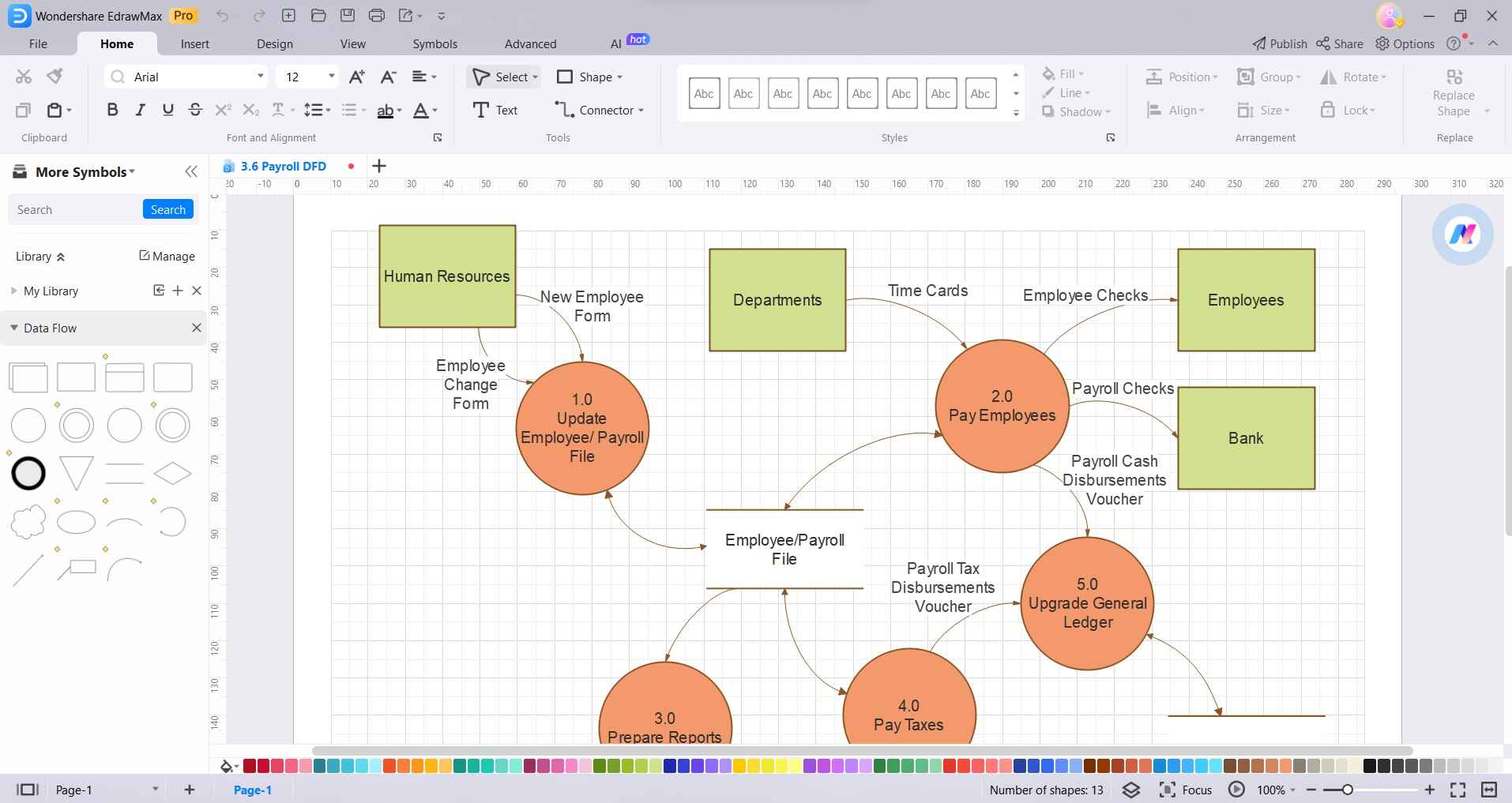
Passo 3: Insira legendas de texto para formas e conectores. Para a associação de dados, vá para a guia Modelar Dados. Insira os nomes dos campos de dados.
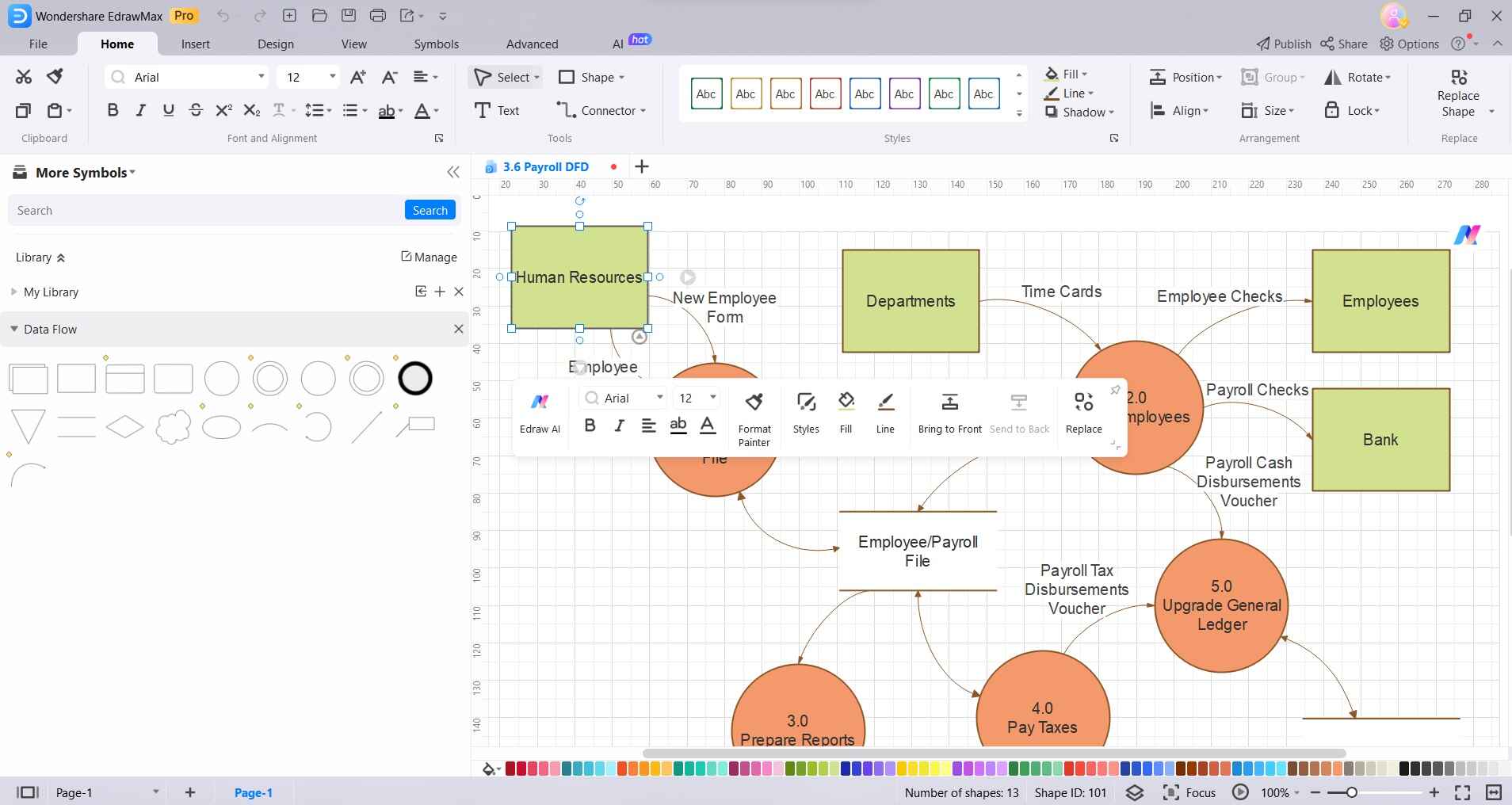
Passo 4: Personalize as formas com cor, tamanho e estilos na barra de ferramentas de formatação.
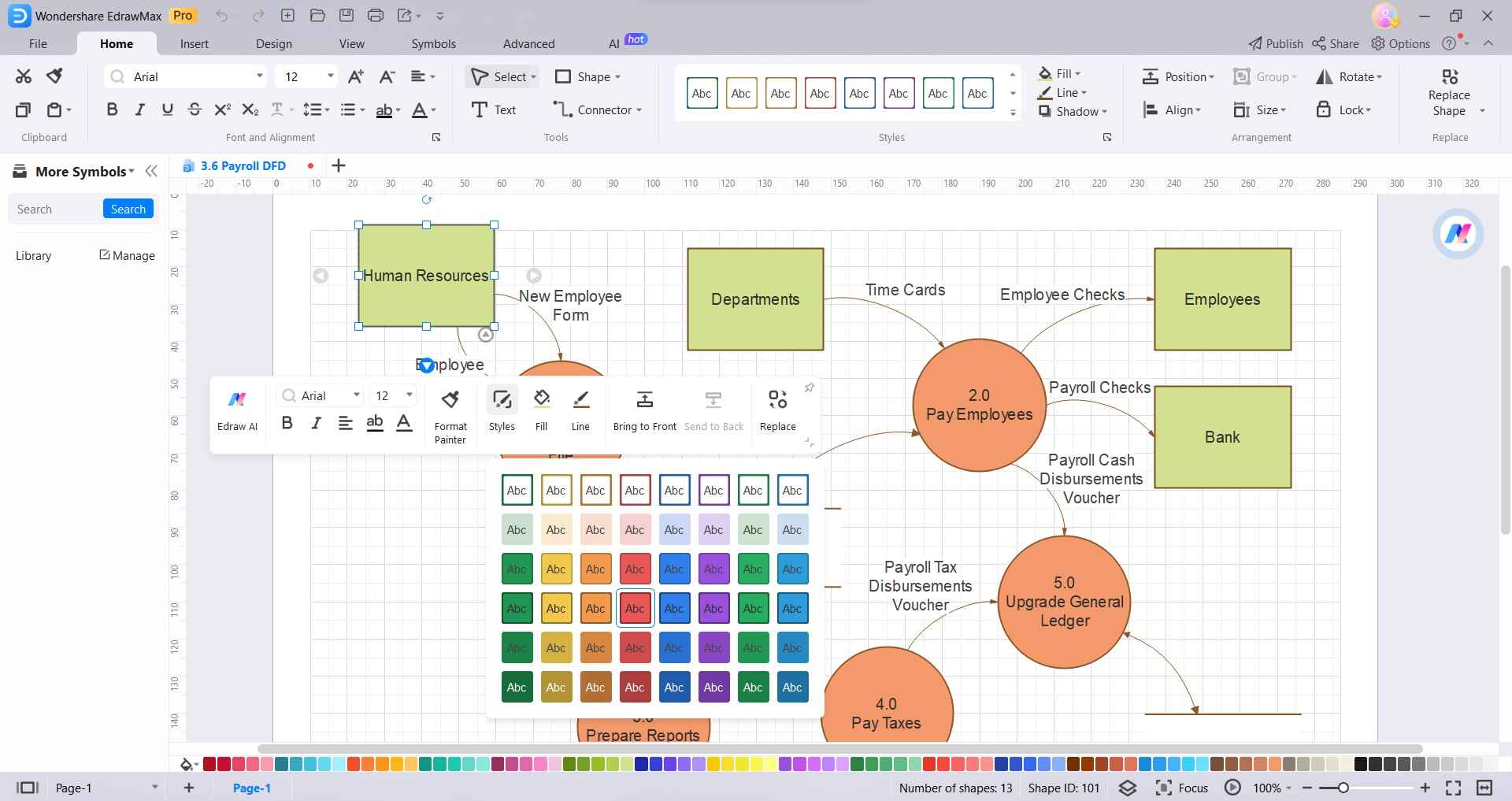
Passo 5: Quando o DFD estiver concluído, exporte o DFD no formato preferido no menu Arquivo.
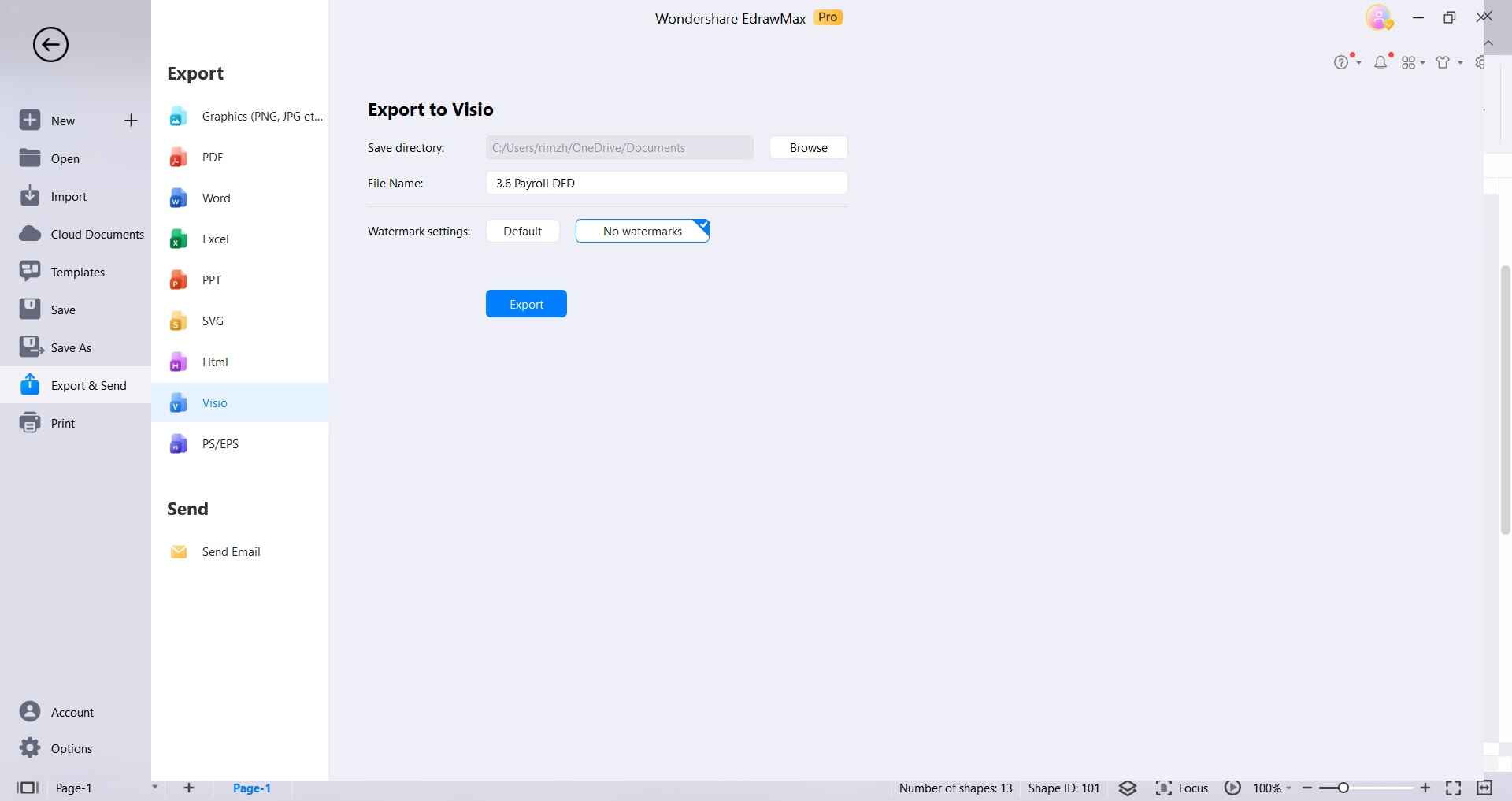
Conclusão
A integração do Power BI com o Visio reúne recursos analíticos e de diagramação para uma narrativa de dados impactante. No entanto, o Visio tem limitações. O EdrawMax é uma alternativa melhor para criar qualquer tipo de diagrama perfeitamente integrado com o Power BI.
Com formas e estilos personalizados, associação de dados e fluxos de trabalho fáceis, o EdrawMax ajuda os profissionais de BI a maximizar a produtividade e a elevar as visualizações de dados a um nível superior.



